【2025最新版】KindleファイルをJPG形式に変換できるおすすめソフト2選
Kindleで文字だけでなく画像も快適に楽しむには、電子書籍をJPG形式に変換する方法が有効です。本記事では、KindleをJPG形式に変換するメリットや、実際の変換手順、さらに変換時の注意点や品質を維持するコツまでを詳しく解説します。初心者でもわかりやすく、手順に沿って進めることで、電子書籍をより自由に活用できます。
Part1. KindleをJPG形式に変換するメリット
Kindle端末・アプリでJPGを表示する際の特徴
Kindleと聞くと、多くの方は文字主体の電子書籍リーダーを思い浮かべるでしょう。しかし実際には、KindleをJPG形式に変換することで、画像ファイルも快適に閲覧できます。
Kindleの特徴は、電子インクディスプレイやアプリ上での高精細表示にあります。特にグラフィックノベルや写真集など、文字と画像が混在するコンテンツでは、KindleをJPG形式に変換する方法が効果的です。文字だけでは伝わらない情報を、画像で直感的に読者へ届けられる点が最大の魅力です。
JPG形式をKindleで活用する具体例
JPGは汎用性の高い画像フォーマットとして広く利用されています。Kindleでも、以下のような用途に適しています。
- 電子書籍の表紙:色鮮やかなカバー画像をJPGで保存すれば、Kindleアプリ上でもくっきり表示されます。
- 挿絵:小説や解説書に挿入されるイラストは、JPG形式で軽量かつ高画質を両立できます。
- グラフィックノベルやマンガは、ページ単位で画像を保存し、KindleをJPG形式に変換することで、視覚的に訴えるコンテンツとして快適に閲覧できます。
このように、JPGファイルはKindleでの読書体験を豊かにし、単なる文字媒体を超えた魅力を提供してくれます。
Part2. KindleをJPG形式に変換する2つの方法
KindleのコンテンツをJPG形式に変換することで、画像を中心とした資料やマンガなどをより扱いやすくでき、共有や編集にも便利です。特に視覚的な表現が重視されるコンテンツでは、JPGに変換することで閲覧の自由度が高まります。
ここでは、初心者の方でもすぐに試せる2つの変換方法をわかりやすく紹介します。
方法1. Calibreを利用して変換する
Calibreは電子書籍管理ソフトとして有名ですが、変換機能も豊富に備えています。対応フォーマットが広く、KindleファイルをJPG形式に変換できるのが特徴です。
Calibreを使うメリットは、複数の電子書籍を一括で管理・変換できる点です。大量のファイルを効率的に扱いたいユーザーにおすすめの方法です。
操作手順
Step1.ブラウザ上では利用できないため、公式サイトからソフトをダウンロードし、ご利用のOSに応じてインストールしてください。
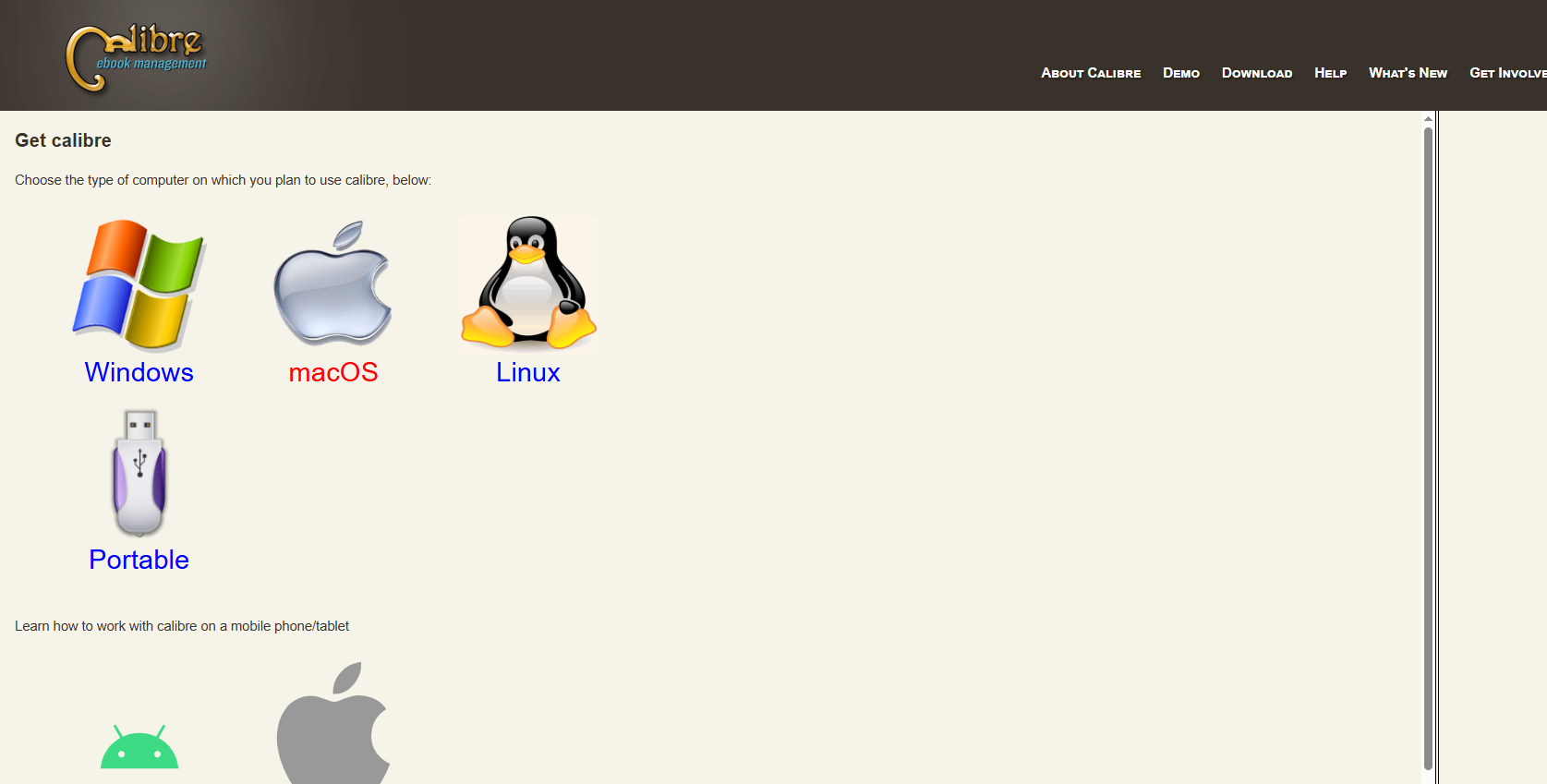
Step2.ソフトを起動し、「本を追加」をクリックし、Kindleの書籍データをCalibreにアップロードします。
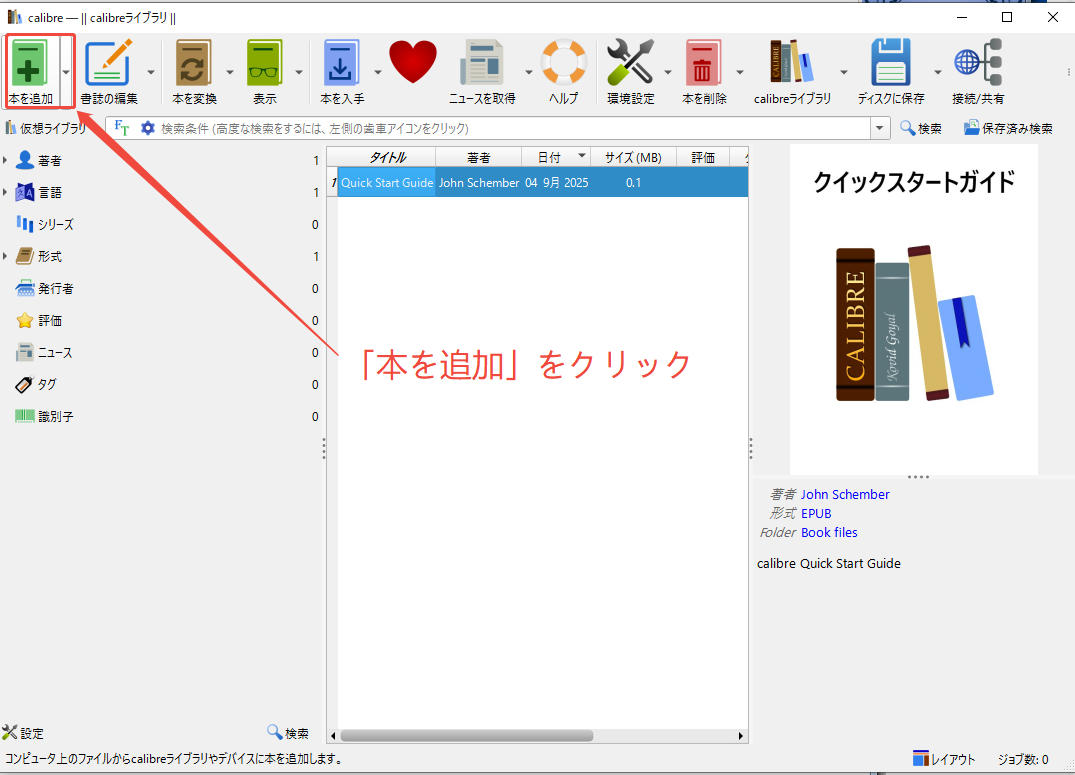
Step3.JPGに変換したい本を選んで右クリックし、「本を変換」をクリックします。次に、「個別に変換」または「まとめて変換」を選びましょう。
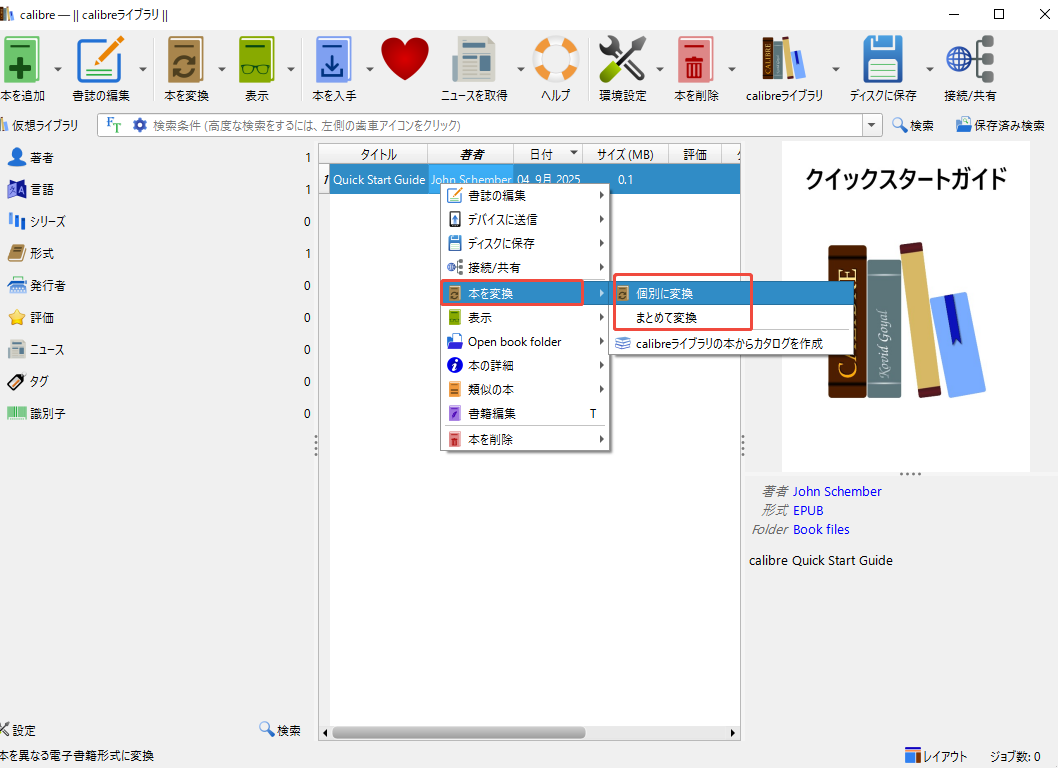
Step4.出力フォーマットで「ZIP」を選択し、確認後に「OK」ボタンを押します。
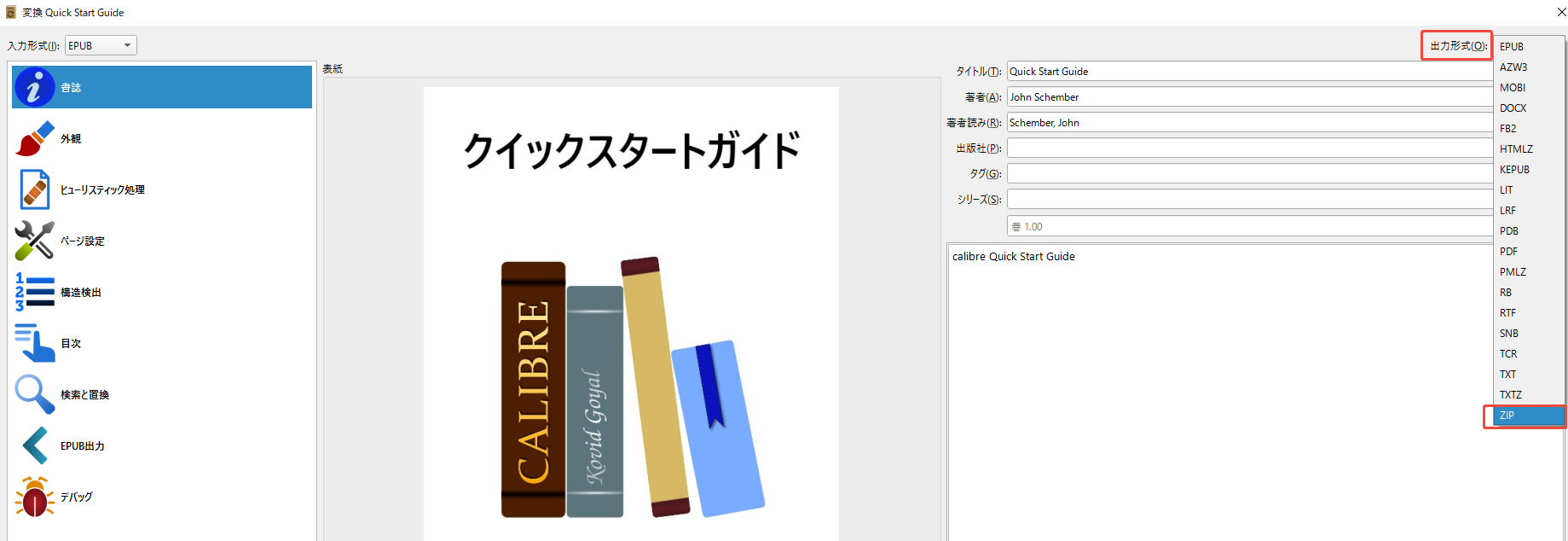
Step5.変換が完了したら、右クリックして「ディスクに保存」または「ディスクのディレクトリに保存」を選択します。
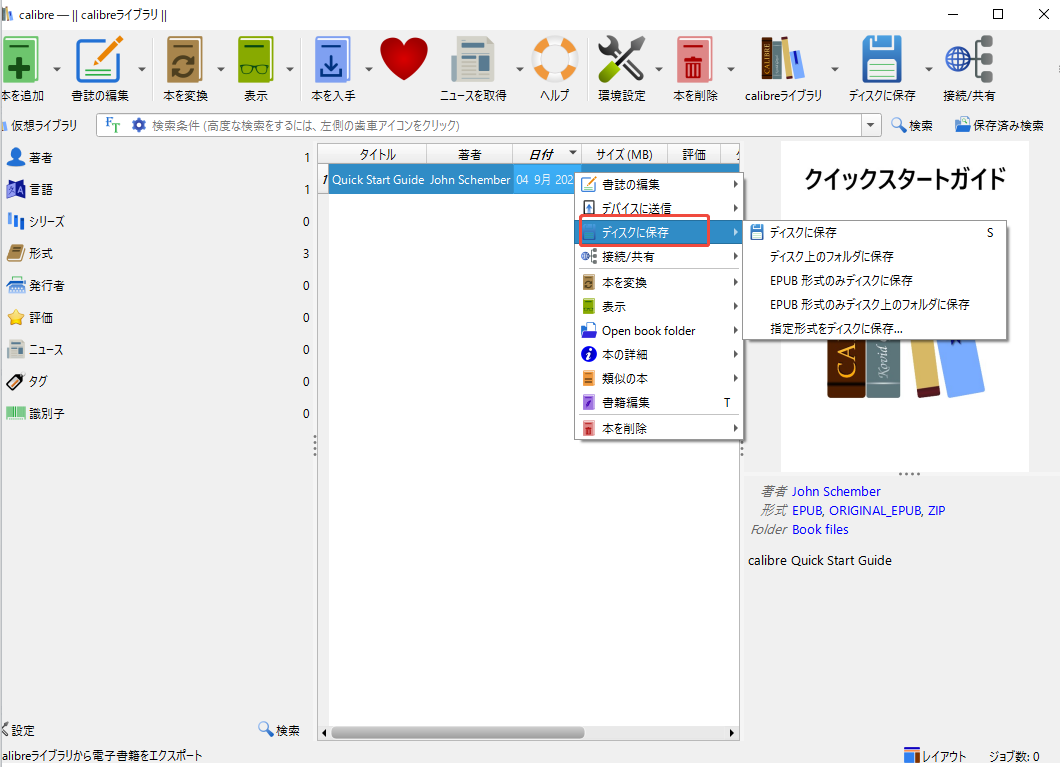
Step6.保存先のフォルダやディレクトリを指定します。
Step7.正しく保存されたかを確認します。ファイルが「.zip」の拡張子で保存されていれば成功です。
Step8.圧縮ファイルを解凍し、生成された内容を取り出します。
Calibreは無料で使えるうえ、電子書籍の整理機能も充実しているため、Kindleライブラリをまとめて管理したい人には非常に便利です。
方法2. 専用ソフト「Tenorshare PDNob」を使って変換するおすすめ
Calibreは無料で多機能な点が大きな魅力ですが、操作の複雑さや変換精度の限界、さらに日本語対応の不十分さなど、初心者にとってはハードルが高い部分もあります。そのため、「もっとシンプルに使いたい」「画質を保ったまま効率よく変換したい」と考える方も少なくありません。
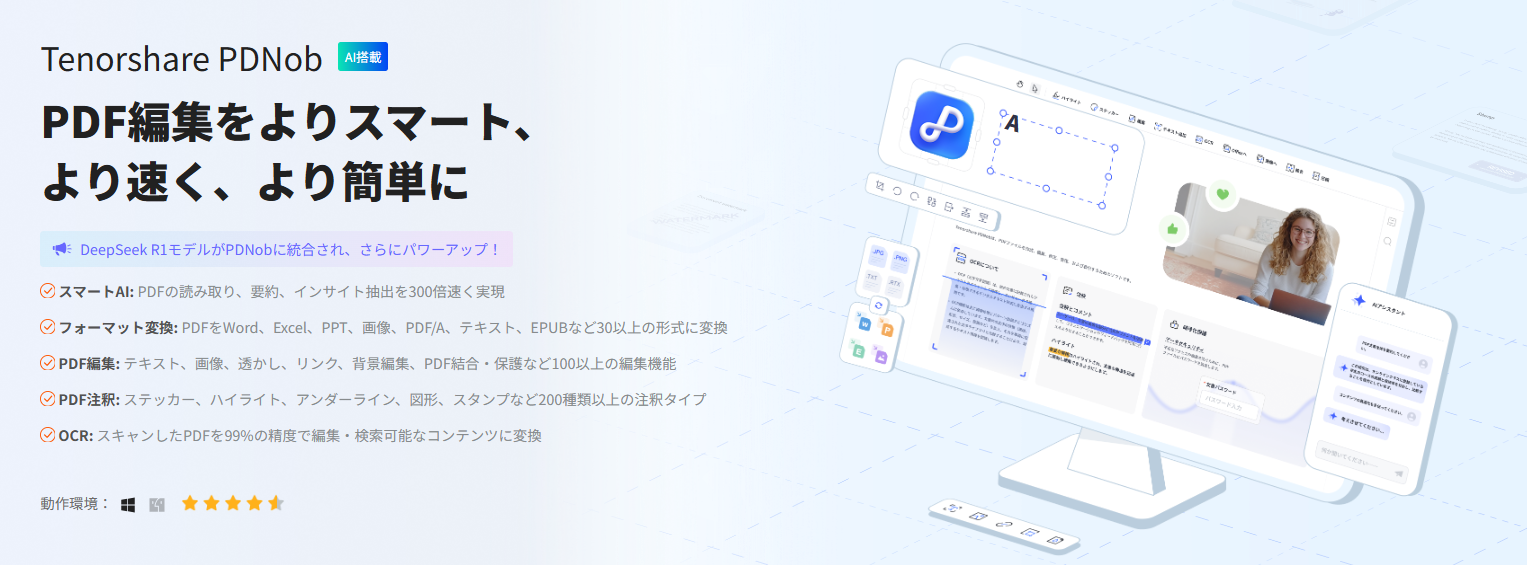
そこでおすすめなのが、専用ソフトのTenorshare PDNobです。直感的な操作画面を備えており、数クリックでKindleをJPGに変換できるのが特徴です。さらに高解像度での出力にも対応しているため、イラストや図表を鮮明なまま保存できます。Calibreのように設定に悩むことなく、スムーズに変換作業を進められる点が大きな強みです。
続いて、Tenorshare PDNobを使ってKindleをJPG形式に変換する流れを、ステップごとに分かりやすく解説していきます。
Step1.公式サイトにアクセスし、Tenorshare PDNobをダウンロードしてインストールします。
Step2.ソフトを起動し、Kindleの書籍ファイルをアップロードします。
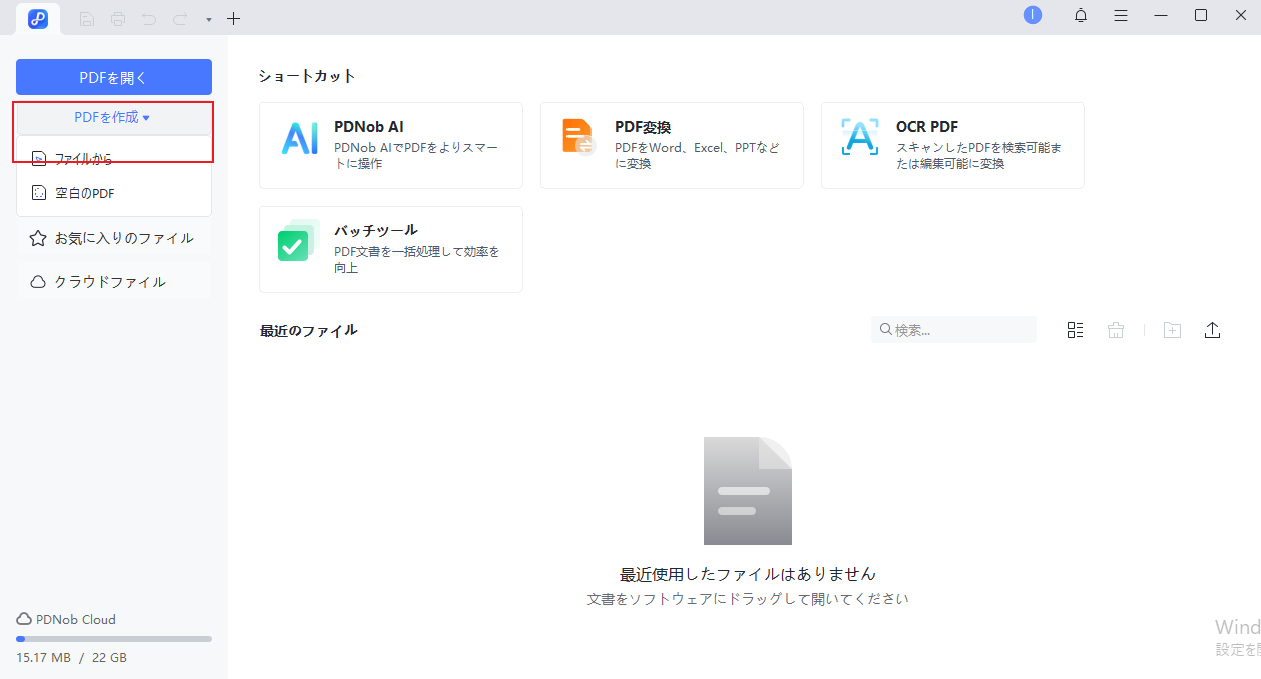
ここでは「PDF作成」の画面ですが、実際にはPDF以外のファイル形式もアップロードできます。
Step3.メイン画面に移動し、メニューから「変換」→「画像に変換」を選択します。出力形式の欄で「JPG」を選び、内容を確認したら「変換」をクリックしてください。
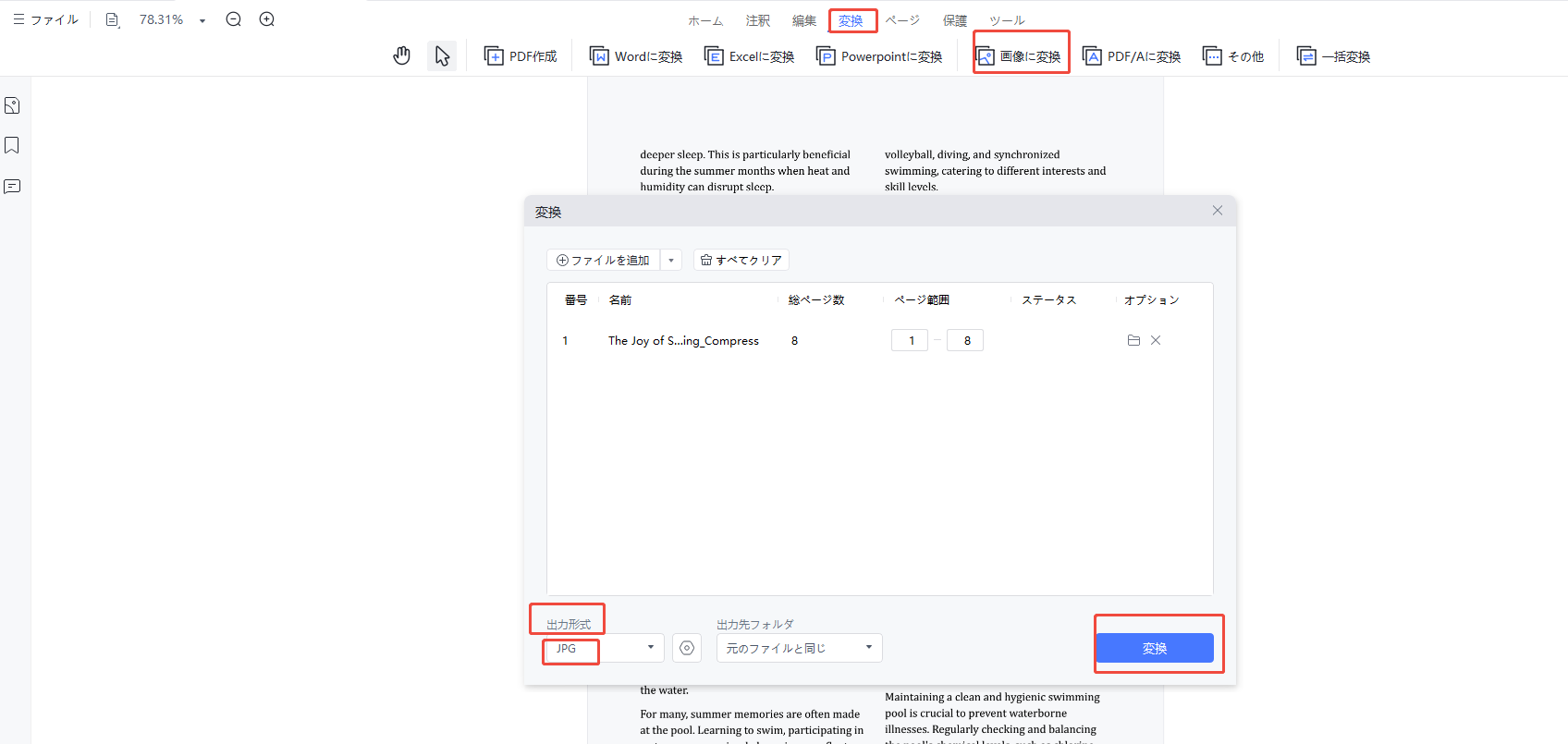
Step4.数秒で変換が完了し、あとは保存するだけです。
Step5.保存されたJPGファイルを開いて変換結果を確認してみましょう。
Tenorshare PDNobでの変換操作は非常にシンプルで、複雑な手順を踏む必要がないため、初心者の方にもおすすめです。効率性や画質を重視するユーザーにとって、最適な方法といえるでしょう。
>>おすすめ記事: 【最新】無料でPDF電子書籍をダウンロードできるおすすめサイト8選
Part3. KindleをJPG形式に変換する際の注意点と品質維持のコツ
画像解像度とPPIの重要性
Kindleで画像を閲覧する際、解像度が低いと文字がつぶれたり、イラストがぼやけたりしてしまいます。一般的に300PPI程度を目安にすれば、書籍として十分なクオリティが確保できます。
表示最適化のためのサイズとフォーマット選定
Kindle端末ごとに画面サイズが異なるため、最適な画像サイズを設定することが大切です。標準的には縦長(600×800ピクセル以上)を推奨します。また、ファイル形式は軽量で互換性の高いJPGを選ぶとよいでしょう。
DRM解除と法的注意点
購入した電子書籍にはDRMがかかっている場合があり、勝手に変換すると法律に抵触する恐れがあります。KindleをJPGに変換する際は、必ず自分で作成したコンテンツや著作権フリーの素材のみを対象にするよう注意しましょう。
まとめ
KindleをJPG形式に変換する方法として、Calibreを利用した効率的な変換と、専用ソフトTenorshare PDNobを活用する高品質な方法まで紹介しました。
利用目的や環境に応じて最適な方法を選べば、電子書籍の楽しみ方はさらに広がります。オフラインでの閲覧や資料活用、長期保存など、JPG変換のメリットをぜひ実感してみてください。
ただし、DRMや解像度の問題には注意が必要です。適切な手順を踏み、法的に安全な範囲で行うことで、快適にKindle書籍を活用できるでしょう。
電子書籍をもっと自由に使いこなしたい方は、ぜひ今回紹介した方法を参考に、KindleをJPG形式に変換してみてください。
- スマートAI: PDFの読み取りから要約、インサイト抽出までを従来より300倍の速さで実現。
- フォーマット変換: PDFをWord、Excel、PowerPoint、画像、PDF/A、テキスト、EPUBなど、30種類以上の形式に変換可能。
- PDF編集: テキスト、画像、透かし、リンク、背景の編集に加え、PDFの結合や保護など100以上の編集機能を搭載。
- PDF注釈: ステッカー、ハイライト、アンダーライン、図形、スタンプなど、200種類以上の多彩な注釈ツールを提供。
- OCR機能: スキャンしたPDFを99%の精度で、編集や検索が可能なデータに変換。







(0 票、平均: 5.0 out of 5 )
(クリックしてこの記事へコメント)